
Voit muuttaa Photoshopin tekstin väriä seuraavasti.
Voit muuttaa tekstin väriä seuraavasti:
- Jos sinulla ei ole tekstikerrosta, luo se nyt ja jos sinulla on jo tekstikerros, siirry seuraavaan vaiheeseen. Tekstikerroksen luomiseksi voit valita tekstityökalun painamalla T-näppäintä ja napsauttamalla sitten mitä tahansa dokumentin sisäpuolella sijoittaa tekstikohdistimen. Kirjoita sitten teksti. Voit luoda uuden rivin painamalla Enter-näppäintä. Kun olet valmis, kirjoita teksti napsauttamalla valintarivin valintamerkkiä (✔). Tai paina Ctrl + Enter (Windowsissa) tai ⌘ + Enter (MacOSissa).
- Valitse Tasot-paneelista tekstikerros napsauttamalla sen nimeä. Jos Tasot-paneeli ei ole auki, voit avata sen painamalla F7- näppäintä tai avata ikkunan valikon ja valita Tasot .

- Avaa Window- valikko ja avaa Character-paneeli valitsemalla Character . Täällä voit muuttaa kaiken siitä, miten kirjaimet (joita kutsutaan myös merkeiksi) ja sanat näyttävät, mukaan lukien kirjasin, kirjasinkoko, kerning ja muut typografiset asetukset.
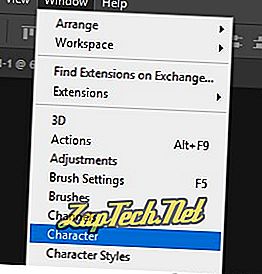
- Valitse Merkkipaneelissa Väri: -ruutu, jossa näkyy tekstin väri. Kun napsautat sitä, värivalitsin avautuu.
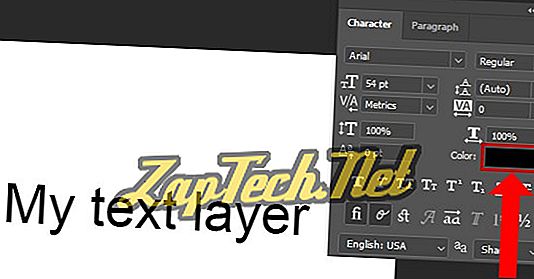
- Valitse värivalitsimessa haluamasi väri ja napsauta OK .
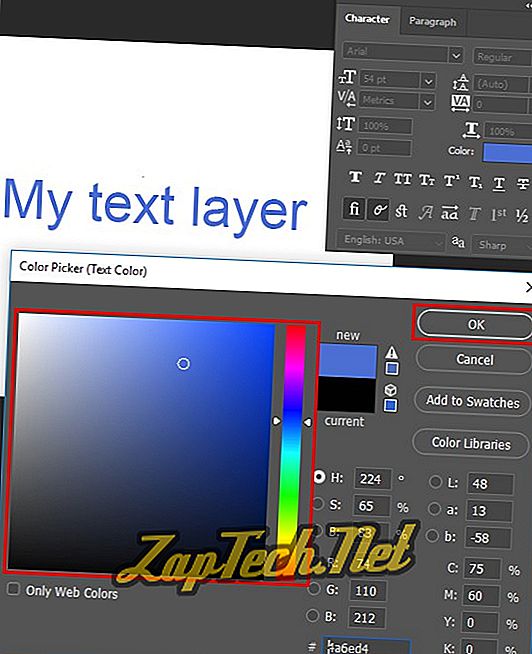
Muuta tietyn kirjaimen väriä tekstikerroksessa
Jos haluat muuttaa tekstikerroksen yksittäisten kirjainten väriä, toimi seuraavasti.
- Valitse Tasot-paneelista tekstikerros napsauttamalla sen nimeä.
- Käytä tekstityökalua painamalla T.
- Kun tekstikohdistin ei ole olemassa olevan tekstialueen päällä, kohdistimen ympärillä on katkoviiva, joka osoittaa, että voit luoda uuden tekstikerroksen napsauttamalla.

Aseta tekstikursori tekstin päälle, jota haluat muokata. Tekstikohdistimen ympärillä oleva ruutu katoaa, mikä osoittaa, että voit napsauttaa sitä muokata.

- Korosta muutettavat kirjaimet. Sijoita kohdistin ennen ensimmäistä korostettavaa kirjainta. Napsauta ja pidä painettuna ja korosta teksti vetämällä kohdistinta.

- Avaa Character-paneeli ( Window- valikko, Character ). Merkkipaneelissa tekemäsi muutokset vaikuttavat vain korostettuihin kirjaimiin.
- Napsauta Väri: -ruutua avataksesi värivalitsimen . Valitse korostettujen kirjainten uusi väri ja valitse sitten OK .
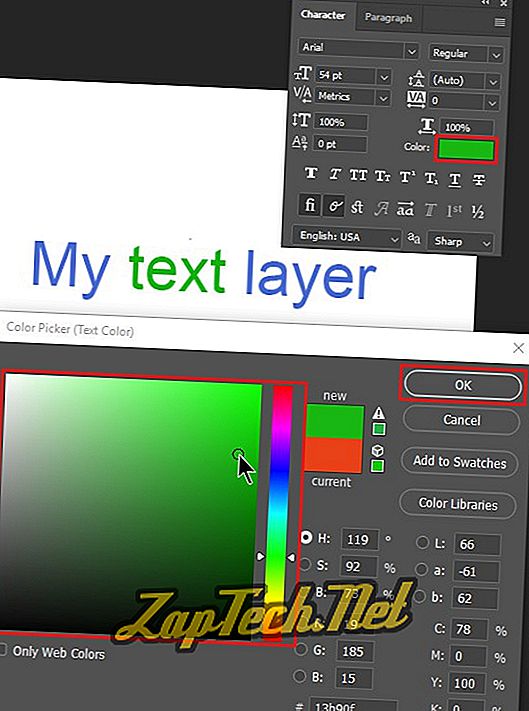
Toista tämä prosessi muiden kirjainten värin muuttamiseksi.
